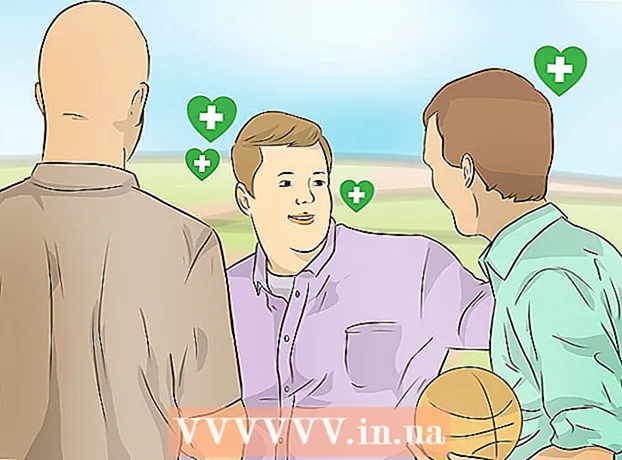Аўтар:
Charles Brown
Дата Стварэння:
10 Люты 2021
Дата Абнаўлення:
1 Ліпень 2024

Задаволены
Усе кампутары, як і дамы, павінны мець адрас і ў лакальнай сетцы, і ў Інтэрнэце. Большасць аперацыйных сістэм пастаўляецца з праграмай для аўтаматычнага прызначэння гэтага. Але часам вы хочаце ўказаць адрас канкрэтнага кампутара альбо ліквідаваць праблемы з падключэннем. Пачніце з кроку 1 ніжэй, каб атрымаць канкрэтныя інструкцыі па наладжванні статычнага IP-адраса.
Крок
 Адкрыйце налады сеткі.
Адкрыйце налады сеткі.- На лакальным кампутары перайдзіце ў панэль кіравання.
- Шукайце значок сеткі і сумеснага выкарыстання (назва залежыць ад аперацыйнай сістэмы). Абярыце абразок.
 Знайдзіце сеткавае злучэнне, якое вы выкарыстоўваеце для падлучэння да Інтэрнэту. Звычайна гэта называюць падключэннем да лакальнай сеткі. Націсніце на яго і абярыце Уласцівасці.
Знайдзіце сеткавае злучэнне, якое вы выкарыстоўваеце для падлучэння да Інтэрнэту. Звычайна гэта называюць падключэннем да лакальнай сеткі. Націсніце на яго і абярыце Уласцівасці.  Абярыце Інтэрнэт-пратакол версіі 4 (TCP / IPv4). Затым выберыце "Выкарыстоўваць наступны IP-адрас".
Абярыце Інтэрнэт-пратакол версіі 4 (TCP / IPv4). Затым выберыце "Выкарыстоўваць наступны IP-адрас".  Увядзіце сапраўдны IP-адрас для кампутара. Пераканайцеся, што гэта першы IP-адрас, даступны ў сетцы (не адрас маршрутызатара і не .0 або .255, паколькі гэта зарэзерваваныя адрасы). Калі вы не ўпэўнены, які адрас выкарыстоўваць, даведайцеся, які гэта сеткавы адрас, і зрабіце лакальны ПК хастом у гэтай сетцы. (Калі вы ў гэтым не ўпэўнены, не працягвайце, пакуль не зразумееце). Звычайна спрацуе 192.168.1.1 або 192.168.10.1.
Увядзіце сапраўдны IP-адрас для кампутара. Пераканайцеся, што гэта першы IP-адрас, даступны ў сетцы (не адрас маршрутызатара і не .0 або .255, паколькі гэта зарэзерваваныя адрасы). Калі вы не ўпэўнены, які адрас выкарыстоўваць, даведайцеся, які гэта сеткавы адрас, і зрабіце лакальны ПК хастом у гэтай сетцы. (Калі вы ў гэтым не ўпэўнены, не працягвайце, пакуль не зразумееце). Звычайна спрацуе 192.168.1.1 або 192.168.10.1.  Пасля ўводу IP-адраса праверце, ці была ўведзена "маска падсеткі". Гэта паказвае, якая частка адраса паказвае хост (ПК), а якая сетку.
Пасля ўводу IP-адраса праверце, ці была ўведзена "маска падсеткі". Гэта паказвае, якая частка адраса паказвае хост (ПК), а якая сетку.  Цяпер увядзіце шлюз па змаўчанні; гэта адрас маршрутызатара або шлюза, які вы выкарыстоўваеце для доступу ў Інтэрнэт. Гэтую інфармацыю можна знайсці, праверыўшы бягучую (нязменную) канфігурацыю.
Цяпер увядзіце шлюз па змаўчанні; гэта адрас маршрутызатара або шлюза, які вы выкарыстоўваеце для доступу ў Інтэрнэт. Гэтую інфармацыю можна знайсці, праверыўшы бягучую (нязменную) канфігурацыю. - Ідзі бегчы.
- Набярыце cmd.
- У акне тэрмінала набярыце ipconfig / all
 Цяпер павінен адлюстроўвацца шлюз па змаўчанні. Увядзіце гэтыя лічбы ў поле шлюза.
Цяпер павінен адлюстроўвацца шлюз па змаўчанні. Увядзіце гэтыя лічбы ў поле шлюза.  Цяпер у вас ёсць выбар адносна дадзеных DNS. Вы можаце ўсталяваць гэта, каб атрымаць іх аўтаматычна (для прастаты).
Цяпер у вас ёсць выбар адносна дадзеных DNS. Вы можаце ўсталяваць гэта, каб атрымаць іх аўтаматычна (для прастаты). - Для павышэння прадукцыйнасці вы можаце наладзіць яго на такую службу, як "адкрыты DNS", якая забяспечвае хуткія серверы, каб паскорыць працэс ад URL да IP, што можа (тэарэтычна) паскорыць прагляд Інтэрнэту. Для гэтага ўсталюйце "пераважны" на 208.67.222.222 і "альтэрнатыўны" на 208.67.220.220.
 Цяпер націсніце "ОК" (пры жаданні абярыце "Праверка налад пры выключэнні", калі вы лічыце, што памыліліся ці не ўпэўнены).
Цяпер націсніце "ОК" (пры жаданні абярыце "Праверка налад пры выключэнні", калі вы лічыце, што памыліліся ці не ўпэўнены). Дайце хвілінку ПК ужыць налады і пераканайцеся, што вы падлучаны да Інтэрнэту і можаце праглядаць. Заўвага: Апошні радок лічбаў IP-адраса, які вы далі гэтаму ПК, - гэта ўнікальны ідэнтыфікатар. Калі вы выкарыстоўваеце 192.168.1.1 (напрыклад!), То апошні 1 унікальны і не можа быць выкарыстаны паўторна пры выкарыстанні на ПК. Усталюйце для наступнага ПК 192.168.1.2 (напрыклад!) І г. д. Такім чынам, кожная прылада атрымлівае свой уласны унікальны ідэнтыфікатар. Пераканайцеся, што яны не перашкаджаюць адзін аднаму, не ўзнікаюць канфлікты з маршрутызатарам (альбо любой іншай прыладай), альбо адбудуцца памылкі.
Дайце хвілінку ПК ужыць налады і пераканайцеся, што вы падлучаны да Інтэрнэту і можаце праглядаць. Заўвага: Апошні радок лічбаў IP-адраса, які вы далі гэтаму ПК, - гэта ўнікальны ідэнтыфікатар. Калі вы выкарыстоўваеце 192.168.1.1 (напрыклад!), То апошні 1 унікальны і не можа быць выкарыстаны паўторна пры выкарыстанні на ПК. Усталюйце для наступнага ПК 192.168.1.2 (напрыклад!) І г. д. Такім чынам, кожная прылада атрымлівае свой уласны унікальны ідэнтыфікатар. Пераканайцеся, што яны не перашкаджаюць адзін аднаму, не ўзнікаюць канфлікты з маршрутызатарам (альбо любой іншай прыладай), альбо адбудуцца памылкі.  Цяпер вы далі вашаму кампутару статычны IP-адрас, добра.
Цяпер вы далі вашаму кампутару статычны IP-адрас, добра.
Парады
- Звярніце ўвагу, што лакальны IP-адрас, які вы сканфігуравалі, з'яўляецца ЛАКАЛЬНЫМ, а не тым, які паказваецца ў Інтэрнэце. Гэта толькі для ідэнтыфікацыі кампутараў і іншых прылад у лакальнай сетцы, што карысна, як ужо згадвалася раней. IP-адрас, які паказваецца іншым, пакуль вы знаходзіцеся ў сетцы, - гэта дынамічны адрас, прызначаны правайдэрам (пастаўшчыком Інтэрнэт-паслуг), калі вы не атрымалі статычны IP-адрас ад свайго правайдэра.
- Калі вы заблыталіся, вярніцеся да кроку 3 і націсніце аўтаматычна для IP-канфігурацыі і DNS. Гэта павінна вярнуць усё ў зыходнае становішча.
- Усю бягучую інфармацыю можна знайсці з дапамогай каманды (cmd) ipconfig / all, якая выкарыстоўваецца для DNS-сервера. Выкарыстоўвайце гэты параметр, калі вам патрэбна інфармацыя пра бягучую канфігурацыю.
- Не забудзьцеся пераканацца ў правільнасці сеткавага адраса і ніколі не прызначаць сеткавы адрас (.0 у апошняй частцы нумара) ПК / прыладзе. Таксама НЕ прызначайце .255, бо гэта зарэзервавана для трансляцыі.
- Карысна, калі ўсе кампутары маюць статычны адрас, каб спрасціць ідэнтыфікацыю кожнага. Напрыклад, многія камп'ютэры маюць IP-адрасы, якія заканчваюцца на .1 (pc1), .2 (pc2), .3 (pc3) і гэтак далей.
Папярэджанні
- Будзьце асцярожныя, каб не прымяняць няправільныя налады. У гэтым выпадку скарыстайцеся рашэннем вышэй (дзе IP-адрасы атрымліваюцца аўтаматычна).
- Будзьце асцярожныя, не выкарыстоўвайце сеткавы адрас (звычайна першы даступны адрас .0) альбо трансляцыю (звычайна апошні даступны адрас .255) для кампутара, бо яны зарэзерваваны.